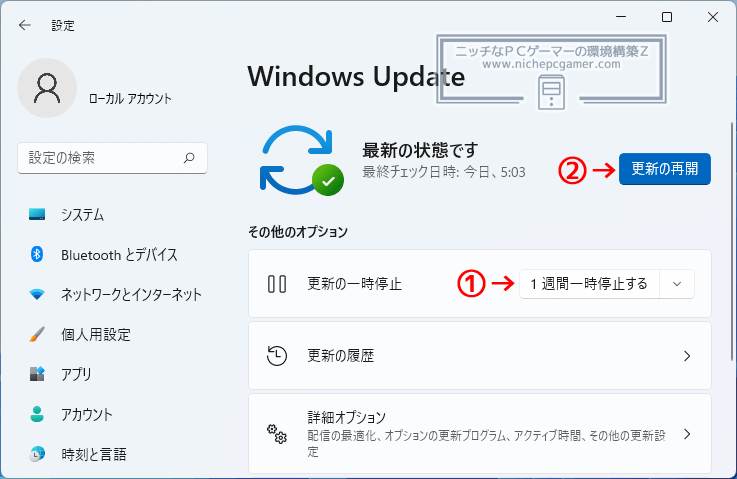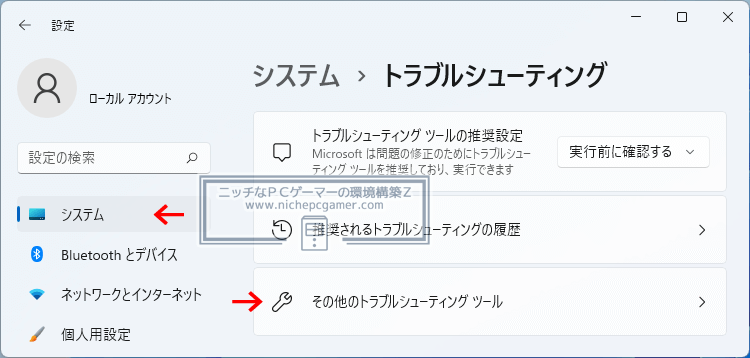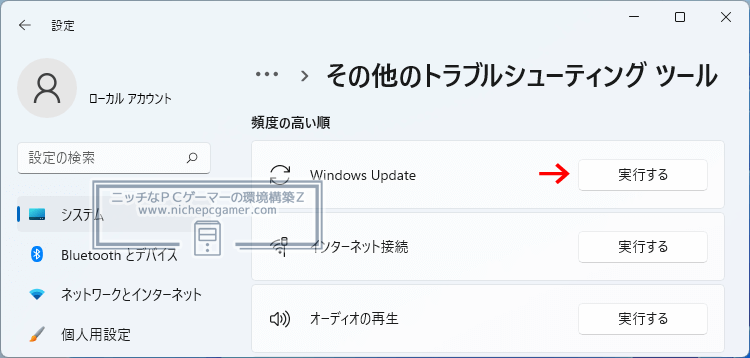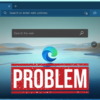KB5022303やKB5022287のインストールができない不具合。0x80070002エラーで失敗 [Update 1]
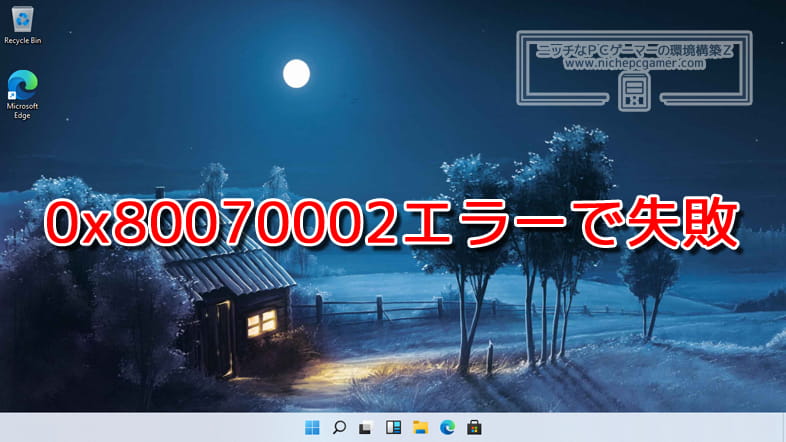
一部環境において、2023年1月11日に公開・配信されたWindows11 22H2用セキュリティ更新プログラムKB5022303、または、Windows11 21H2用KB5022287のインストールに失敗するという不具合が発生しています。
| 更新履歴 [記事初公開日: 2023/1/16] ① 『対処方法・回避策』の項目に、『対処方法A』を加筆。本不具合にお悩みの方は、まずは『対処方法A』をお試しください。 [2023/1/17] [New] |
KB5022303またはKB5022287のインストールに失敗する
ユーザーによる不具合報告
|
上記報告はRedditのWindows11スレッドに寄せられており、2023年1月11日に配信されたWindows11用セキュリティ更新プログラムが『0x80070002』エラーによりインストールに失敗するとの報告が出ています。
ただ、報告者全員、KB番号・Windows11のバージョンを書いておらず、Windows11 22H2用KB5022303、Windows11 21H2用KB5022287のいずれで発生したのかは不明です。
なお、このエラーは必ず起こるわけではなく、あくまでも一部環境でのみ起こっている現象であることはご留意ください。今のところ報告数は少なく、環境依存の可能性が高いものと思われます。
対処方法・回避策 [2023/1/17] [New]
この不具合への対処方法はいくつかあります。まずは『対処方法A』をお試しください。それで上手く行かなかった場合は、『対処方法B』をお試しください。
対処方法A
この不具合が発生した場合、まずは『Windows Update』の画面で『1週間一時停止する』を押し、その後、『更新の再開』を押してください。当サイト宛てに、この手順でインストールが成功したとの報告が寄せられています。
対処方法B
こういったエラーコードが表示された場合、Microsoft公式の対処方法としては、トラブルシューティングを実行するよう案内しています。手順は、『スタートボタン』 → 『設定』 → 『システム』 → 『トラブルシューティング』 → 『その他のトラブルシューティング ツール』 → 『Windows Update』の『実行』を選択し、トラブルシューティングの実行が完了したら、PCを一度再起動して、再びWindowsUpdateを実行してください。
ただ、トラブルシューティングを行っても失敗したとの報告が出ており、もしかしたら上手く行かないかもしれません。もし、上記方法で直らなかった場合は、エクスプローラーとコマンドプロンプトを使用した修正方法をお試しください。